但对于平面设计来说,大部分设计的最终都是印刷品,印刷使用的图像必须是CMYK颜色模式。而当RGB颜色模式转换位CMYK颜色模式时,经常会出现颜色的改变,这种颜色的改变往往会破坏我们已经校正好的图像颜色。
最终必须印刷的图像,在进行图像校色时,最好使用Photoshop校样颜色。Photoshop校样颜色简单来说,就是图像的颜色模式时RGB,但屏幕会模拟显示CMYK颜色的显示。这样既解决了图像校样的颜色模式问题,又解决了图像颜色模式转换时的变色问题。
Photoshop校样颜色设置在【视图】菜单/中选择,在菜单上有三个选项。
校样颜色选项
选择【校样颜色】,图像就能以转换成CMYK颜色模式后的颜色状态显示,并在图像窗口栏显示(RGB/CMYK)模式。
图像窗口栏
选择【色域警告】,会将超出CMYK色域的颜色以警告的灰色显示出来,表明此处颜色转换为CMYK颜色后会改变。
选择【色域警告】后的图像显示
提示:
在使用【拾色器】时,也可选择【校样颜色】,将【拾色器】中颜色以CMKY色域的颜色显示。选择【色域警告】,会使【拾色器】中超出CMYK色域的颜色以警告灰色显示。
选择【色域警告】后的【拾色器】
选色【校样设置】,其中处理CMYK可将图像模拟显示为色彩管理设置的CMYK色域空间,处理各版可将图像以各不同色版状态显示。下面的各RGB可将图像模拟不同RGB空间显示效果,为模拟图像在不同显示器中的显示效果。
【校样设置】子菜单
选色【校样设置】/【自定】,可跳出【校样设置】设置面板。
【校样设置】设置面板
“配置文件”可在下拉选项中选择不同的设备描述文件——ICC profile。
“意图”可选择可察觉的、饱和度、相对比色、绝对比色等转换意图。
“Use Black Point Compensation”——使用黑点补偿,可控制是否调整黑点区域的差异。当此选项启用时,来源色域空间的完整动态范围将对应到目标色域空间的完整动态范围。
当它取消启用时,来源色域空间的动态范围会在目标色域空间中模拟;虽然此模式可能会导致灰色的阴影,但在来源色域空间的黑点比目标色域空间浅时,却是十分有用的。
“使用黑点补偿”选项一般都是被选取的。因为显示器RGB的黑点比印刷CMYK的黑点黑。
“模拟纸白、油墨黑”可在显示器模拟印刷时纸张的白度和油墨的黑度。
校样设置的使用,不但能解决图像校色的颜色模式问题,又解决了图像颜色模式转换时的变色问题。而且还可以对图像进行软打样,让显示器去模拟打印时的颜色,在软件中就能看见打印后图像的颜色效果,做到真正的所见即所得。
选取“视图”>“校样设置”,并选择希望模拟的校样配置文件空间:
使用特定输出设备的颜色配置文件自定电子校样的颜色。请按此过程之后的说明设置自定校样。
“处理 CMYK”使用“颜色设置”对话框中定义的当前 CMYK 工作空间电子校样颜色。 “处理青版”、“处理洋红版”、“处理黄版”、“处理黑版”或“处理 CMY 版”使用当前的 CMYK 工作空间电子校样特定的 CMYK 油墨颜色。 “Macintosh RGB”或“Windows RGB”使用标准的 Mac OS 或 Windows 显示器作为模拟的校样配置文件空间对图像中的颜色进行电子校样。两个选项对 Lab 或 CMYK 文档均不可用。 “显示器 RGB”使用当前显示器的色彩空间作为校样配置文件空间电子校样 RGB 文档中的颜色。该选项对 Lab 或 CMYK 文档不可用。 “模拟纸白”预览由文档的配置文件定义的打印介质所显示的特定白色阴影。此选项不适用于所有的配置文件,并且只能用于电子校样,不能用于打印。 “模拟墨黑”预览由文档的配置文件定义的实际动态范围。此选项不适用于所有的配置文件,并且只能用于电子校样,不能用于打印。
选取“视图”>“校样颜色”打开或关闭电子校样显示。当打开电子校样功能时,“校样颜色”命令旁边出现一个选中标记。
当打开电子校样功能时,文档标题栏中颜色模式旁边出现当前校样配置文件的名称。
[编辑]要创建自定校样设置
选取“视图”>“校样设置”>“自定”。
如果希望将自定校样设置作为文档的默认校样设置,在选取“视图”>“校样设置”>“自定”命令之前关闭所有的文档窗口。
当“校样设置”对话框打开时,在文档中选择“预览”显示校样设置的动态预览。
若要使用预设校样设置作为起点,从“设置”菜单中选取该设置。如果所需的设置没有出现在菜单中,点按“载入”找到并载入所需的设置。
对于“配置文件”,为希望创建校样的设备选取颜色配置文件。
如果选择的校样配置文件使用与文档相同的颜色模式,请执行下列任一 *** 作:
选中“保留颜色数”,模拟不将文档空间中的颜色转换到校样配置文件空间时的文档外观。它模拟了当使用校样配置文件而非文档配置文件解释颜色值时可能出现的颜色改变。
取消选中“保留颜色数”,模拟在将文档空间中的颜色转换为校样配置文件空间中最相等的颜色并努力保留颜色的视觉外观时文档的外观。然后为转换指定着色方案。(请参阅Photoshop中指定着色方案)
如果需要,选择下列任一选项:
“模拟纸白”在显示器空间预览由校样配置文件描述的打印介质所显示的特定阴影。选择此选项将自动选择“模拟墨黑”选项。
“模拟墨黑”在显示器空间预览由校样配置文件定义的实际动态范围。
这些选项的可用性依赖于选取的校样配置文件。不是所有的配置文件都支持这两个选项。
若要将自定的校样设置存储为预设校样设置,请点按“存储”。若要确保新的预设出现在“视图”>“校样设置”菜单中,请将预设存储在 Program Files/Common Files/Adobe/Color/Proofing 文件夹 (Windows)、System Folder/Application Support/Adobe/Color/Proofing 文件夹 (Mac OS 9.x) 或Library/Application Support/Adobe/Color/Proofing 文件夹 (Mac OS X)。
电子校样颜色
目录 [隐藏]
电子校样预设
自定电子校样选项
适合色盲的电子校样(Photoshop 和 Illustrator)
选择“视图”>“校样设置”,然后请执行以下任一 *** 作:
请选择一个与您要模拟的输出条件相对应的预设。
选择“自定”(Photoshop 和 InDesign)或“自定义” (Illustrator),为特定输出条件创建一个自定校样设置。为使最终打印页达到最准确的预览效果,建议使用本选项。
选择“视图”>“校样颜色”打开或关闭电子校样显示。当电子校样打开时,“校样颜色”命令旁边会出现选中标记,校样预设或配置文件的名称则出现在文档窗口的顶部。
要比较原始图像中的颜色和电子校样中的颜色,请在设置电子校样之前在新的窗口中打开文档。
电子校样预设
处理 CMYK 根据“颜色设置”对话框中的定义,使用当前 CMYK 工作空间创建颜色的电子校样。
文档 CMYK(InDesign) 使用文档的 CMYK 配置文件创建颜色的电子校样。
工作中的青版、工作中的洋红版、工作中的黄版、工作中的黑版或工作中的 CMY 版(Photoshop) 使用当前 CMYK 工作空间创建特定 CMYK 油墨颜色的电子校样。
Macintosh RGB 或 Windows RGB(Photoshop 和 Illustrator) 使用标准 Mac OS 或 Windows 显示器作为模拟的校样配置文件空间,为图像中的颜色创建电子校样。两个选项都假定模拟设备显示您的文档时不使用色彩管理。两个选项对 Lab 或 CMYK 文档均不可用。
显示器 RGB(Photoshop 和 Illustrator) 使用当前显示器色彩空间作为校样配置文件空间,为 RGB 文档中的颜色创建电子校样。本选项假定模拟设备显示您的文档时不使用色彩管理。本选项对 Lab 或 CMYK 文档不可用。
色盲(Photoshop 和 Illustrator) 创建电子校样,显示色盲可以看到的颜色。“红色盲”和“绿色盲”电子校样选项非常接近两种最常见色盲的颜色感觉。有关更多信息,请参阅适合色盲的电子校样(Photoshop 和 Illustrator)。
自定电子校样选项
要模拟的设备 为您希望创建校样的设备指定颜色配置文件。所选配置文件的作用取决于它描述设备特性的准确性。通常,特定纸张和打印机的自定配置文件组合会创建最准确的电子校样。
保留 CMYK 颜色值或 RGB 颜色值 在未转换为输出设备的色彩空间时模拟颜色外观。当您按照安全 CMYK 工作流程 *** 作时本选项最有用。
渲染方法(Photoshop 和 Illustrator) 当取消选择“保留颜色值”选项时,请为将颜色转换到您试图模拟的设备指定渲染方法。
使用黑场补偿(Photoshop) 确保图像中的阴影详细信息通过模拟输出设备的完整动态范围得以保留。如果您想在印刷时使用黑场补偿(多数情况下建议这么做),则请选择本选项。
模拟纸张颜色 根据校样配置文件,模拟真实纸张的暗白色。不是所有的配置文件都支持本选项。
模拟黑色油墨 根据校样配置文件,模拟您在很多打印机上实际获得的深灰色,而非纯黑色。不是所有的配置文件都支持本选项。
如果希望将自定校样设置作为文档的默认校样设置,请在选择“视图”>“校样设置”>“自定”命令之前关闭所有的文档窗口。
适合色盲的电子校样(Photoshop 和 Illustrator)
通用色彩设计 (CUD) 可确保将图形信息精确地传达给色彩视觉不同的人,包括色盲。目前,有些国家/地区制定规定,要求在公共场所采用符合 CUD 标准的图形。
最常见的色盲类型有红色盲(看不到红色)和绿色盲(看不到绿色)。大约三分之一的色盲者完全看不到红色或绿色;其余大部分为轻微的色盲。
A. 原稿图像
B. 色盲校样
C. 优化设计
要确定文档是否符合 CUD 标准,请执行以下步骤:
将文档转换为 RGB 颜色模式,后者可为色盲提供最精确的电子校样。
(可选)若要同时查看原始文档和电子校样,请选择“窗口”>“新建窗口”(Illustrator),或者选择“窗口”>“排列”>“新建窗口”(Photoshop)。
选择“视图”>“校样设置”>“色盲”,然后选择“红色盲类”或“绿色盲类”。(若要符合 CUD,请在两类视图中检查文档。)
在 Photoshop 中,可以打印校样。有关更多信息,请在 Photoshop“帮助”中搜索“打印印刷校样”。
如果色盲校样中的对象很难区分,请执行以下任一 *** 作来调整设计:
更改颜色亮度或色相:
纯红色看起来较深且浑浊;桔红色更易于辨别。
蓝绿色比黄绿色更易于辨别。
灰色可能与洋红色、淡粉色、淡绿色或翠绿色混淆。
尽可能避免采用以下组合:红色与绿色、黄色与浅绿色、浅蓝色与粉红色以及深蓝色与紫色。
采用不同的样式或形状。
在颜色边界处添加较大的白色、黑色或深色的边框。
采用不同的字体系列或样式。
校样是未出版的书、报等的样张,供校对用。
红样是文稿付印时用红笔修改过的校样。
清样是从最后校改的印刷版上打下来的校样,有时也指最后一次校定、准备付印的校样。小样是报纸的一条新闻或一篇文章的校样,用以区别于大样。
排版单位自己检查排版质量所用的校样称作毛校样;送给出版社单位校对用的校样称作初校样、二校样、三校样、付印 样。经过校对,校样上画出了与原稿、出版要求不相符的地方,这种勾画着各种校对符号,尚未经排版单位改正的校样叫做红样。经过几次校对、改样,最后打出的校样没有错误。
扩展资料:
注意事项:
1、若付印样存在捅行、捅版情况,对付印清样不能仅仅核对改动之处,还要对牵连到的相关字、行、面作全面核对。
2、若发现应改未改或不应改而改的地方,必须在上下各三行中检查一遍,以免改错地方。
3、若页码或版面有变动,应检查目录、书眉、索引中是否已做相应改动。
4、有时付印样无错,但由于计算机运行中发生错误而出现差错,发现一处应作全面检查。
5、按付印清样输出的胶片,必须与付印清样核对一次。方法是将清样放在下层,胶片放上面,对齐后逐行、逐段比照两者能否完全套准。
参考资料来源:百度百科-小样
参考资料来源:百度百科-清样
参考资料来源:百度百科-红样
参考资料来源:百度百科-校样
欢迎分享,转载请注明来源:内存溢出

 微信扫一扫
微信扫一扫
 支付宝扫一扫
支付宝扫一扫
评论列表(0条)